机箱噪音大怎么解决 机箱噪音大怎么降低
机箱噪音大怎么解决,机箱噪音大是许多电脑用户面临的一个常见问题,当机箱内的硬件运转时,例如风扇、散热器和硬盘等,都会产生噪音。这种噪音不仅影响我们的使用体验,还可能影响我们的工作和休息。所以我们有必要找到解决机箱噪音大的方法,来降低这种不必要的干扰。在本文中我将介绍一些有效的措施,帮助大家解决和降低机箱噪音的问题。无论你是一名电脑爱好者还是一位普通用户,这些方法都能帮助你创造一个更加安静和舒适的电脑环境。
解决方法:
1、准备好小工具,这里有刷子(没有的话,使用废弃的牙刷也可以)、螺丝刀、电吹风。

2、拔掉主机箱所有电线。一般来说,开主机箱不是随便旋动螺丝的。设计的主机箱一般是几颗主要的螺丝,这里只需要使用手旋动最大的四颗螺丝,旋下来即可,然后使用手将右侧的主机盖取消来(一般取有散热孔的一侧即可)。

3、打开主机箱之后,向同一方向(左边)旋动散热器(也就是小电扇)旁边的几个固定螺丝(一般是左松右紧),然后用力就可以取下小电扇。取下小电扇的线子。

4、可以看到,这个小电扇有很多灰尘,这个是造成声音很大的原因之一,用手握住小电扇上的散热片,取下来。

5、使用刷子清理小电扇上的灰尘,清理之后,使用电吹风吹(最好是热的档位,最大的风速),清理干净散热器上的灰尘。
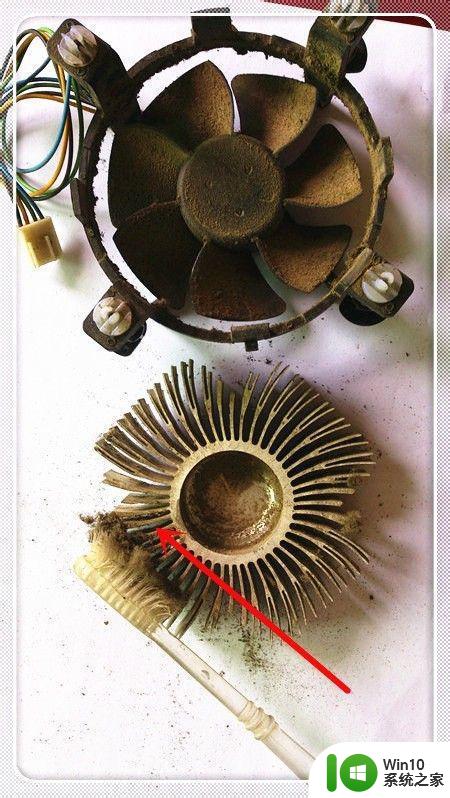
6、这样几下就清理干净灰尘了。注意,不要用水洗哦,接触电的东西基本都不要用水洗,不然容易出问题。

7、然后清理主板和CPU上的灰尘,散热器是放在CPU上方的,可以看到,上面有压瘪了的灰尘,使用刷子刷干净,然后使用电吹风的最大档位(热气)来回的吹主板和CPU上的灰尘,然后用刷子刷,相互配合使用。

8、清理之后,达到主板灰尘较少,CPU较为光亮为佳。然后就可以组装了。

9、将电扇的3个脚插入主板上的孔内,然后剩下的一个教,使用螺丝刀按抓脚下方的一个塑料壳子,然后用手指向下按,就可以组装上散热器,插上散热器线子。

10、盖上主机箱的侧面的盖子,然后将刚才的螺丝旋上,这时候再插上主机箱的线子,鼠标键盘显示屏,开机试试,可以发现,声音会小很多。
一般来说,台式机用久了。散热器积灰很多,导致声音很大,如果没有解决,看看主机箱是否放置平稳、里面散热器时候有损坏的部分,转动不灵的话,也不贵,可以买一个新的,按照刚才的方式装上。
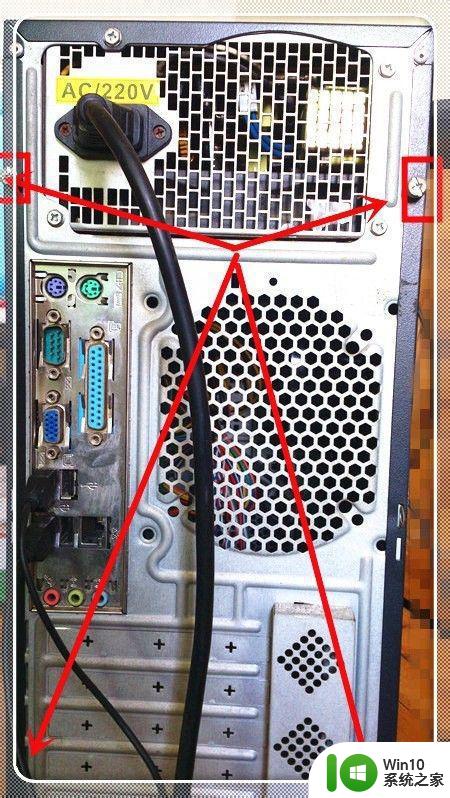
以上就是解决机箱噪音大的全部内容,如果遇到这种情况,你可以按照以上操作来解决,非常简单快速,一步到位。
机箱噪音大怎么解决 机箱噪音大怎么降低相关教程
- 电脑声音大嗡嗡响是什么原因 如何降低电脑主机的噪音
- 笔记本声音太大怎么降噪音 笔记本噪音如何减少
- 如何调整电脑开机时的风扇转速降低噪音 电脑开机后噪音大可能是哪些硬件问题造成的
- 降低电脑风扇噪音的小妙招 降低笔记本散热风扇噪音
- 电脑风扇噪音大的降低方法 如何降低笔记本电脑风扇噪音
- 台式机风扇声音很大开不了机怎么解决 台式机风扇噪音很大开不了机怎么办
- 笔记本电脑风扇噪音大怎么解决 笔记本电脑风扇噪音过大解决方法
- 如何降低Windows 10系统升级后风扇的噪音 Windows 10升级后风扇声音变大怎么调整
- 显卡风扇开机不转正常吗 显卡风扇噪音大解决方法
- 笔记本电脑风扇声音大正常吗 如何调整笔记本风扇以降低噪音
- 华为耳机如何开启降噪 华为蓝牙耳机主动降噪开关在哪里
- 台式电脑散热风扇声音大如何解决 台式电脑风扇噪音大怎么解决
- U盘装机提示Error 15:File Not Found怎么解决 U盘装机Error 15怎么解决
- 无线网络手机能连上电脑连不上怎么办 无线网络手机连接电脑失败怎么解决
- 酷我音乐电脑版怎么取消边听歌变缓存 酷我音乐电脑版取消边听歌功能步骤
- 设置电脑ip提示出现了一个意外怎么解决 电脑IP设置出现意外怎么办
电脑教程推荐
- 1 w8系统运行程序提示msg:xxxx.exe–无法找到入口的解决方法 w8系统无法找到入口程序解决方法
- 2 雷电模拟器游戏中心打不开一直加载中怎么解决 雷电模拟器游戏中心无法打开怎么办
- 3 如何使用disk genius调整分区大小c盘 Disk Genius如何调整C盘分区大小
- 4 清除xp系统操作记录保护隐私安全的方法 如何清除Windows XP系统中的操作记录以保护隐私安全
- 5 u盘需要提供管理员权限才能复制到文件夹怎么办 u盘复制文件夹需要管理员权限
- 6 华硕P8H61-M PLUS主板bios设置u盘启动的步骤图解 华硕P8H61-M PLUS主板bios设置u盘启动方法步骤图解
- 7 无法打开这个应用请与你的系统管理员联系怎么办 应用打不开怎么处理
- 8 华擎主板设置bios的方法 华擎主板bios设置教程
- 9 笔记本无法正常启动您的电脑oxc0000001修复方法 笔记本电脑启动错误oxc0000001解决方法
- 10 U盘盘符不显示时打开U盘的技巧 U盘插入电脑后没反应怎么办
win10系统推荐
- 1 番茄家园ghost win10 32位官方最新版下载v2023.12
- 2 萝卜家园ghost win10 32位安装稳定版下载v2023.12
- 3 电脑公司ghost win10 64位专业免激活版v2023.12
- 4 番茄家园ghost win10 32位旗舰破解版v2023.12
- 5 索尼笔记本ghost win10 64位原版正式版v2023.12
- 6 系统之家ghost win10 64位u盘家庭版v2023.12
- 7 电脑公司ghost win10 64位官方破解版v2023.12
- 8 系统之家windows10 64位原版安装版v2023.12
- 9 深度技术ghost win10 64位极速稳定版v2023.12
- 10 雨林木风ghost win10 64位专业旗舰版v2023.12